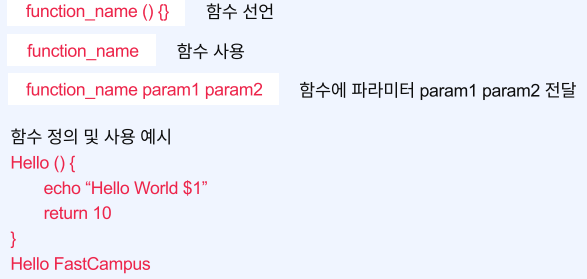Linux 기본명령어
man, 파일시스템 명령어
man
- 원하는 명령어의 설명을 볼 수 있다. 특정 명령어의 사용방법을 확인할 수 있다.
- 운영체제의 기본 명령어가 아닌경우, -help, --help,의 파라미터로 설명을 제공하는 명령어들도 있다.
- 설명이 한눈에 안들어온다면, vi key로 이동, 검색을 할 수 있다.
help parameter(-help)
- 리눅스 기본 명령어도 지원을 하는 경우가 잇다. 하지만, 기본 명령어는 man이 기본이다.
리눅스에서 경로를 표시하는 방법
- / : root, 시스템의 가장 시작 또는 디렉토리를 구분하는 구분자
- ~ : home,로그인한 유저의 home 경로, 환경변수로 바꿀수 있다.
- .. : 상위 디렉토리
- . : 현재 디렉토리
- '-' : 이전 위치
pwd
- print Work Directory 의 약자
- 현재 터미널이 위치한 디렉토리 경로를 볼 수 있다.
ls
= list segments의 약자
- 디렉토리의 모든 파일 정보를 보여줌
ls -al : 숨김파일과 파일의 모든 정보를 표시한다.
ll 이라는 alias로 편하게 사용하기도 한다.ls -il : 파일 또는 디렉토리의 inode number을 표시한다.
inode란 리눅스에서 파일 또는 디렉토리의 고유 식별 부호, 파일 이름이 바뀌어도 유지된다.
cd
- Change Directory의 약자
- 지정한 디렉토리로 이동
- 기본은 현재 위치부터 상대 경로로 이동, root(/)부터 모든 경로를 입력하면 절대 경로로 이동한다.
mkdir
= make directory의 약자
- 새 디렉토리를 만든다
- 기본은 상대경로로 생성된다.
- root부터 모든 경로를 입력하면 절대 경로에 디렉토리를 생성한다.
rm
- Remove
- 지정한 파일 또는 디렉토리를 지운다.
- 지울것인지 한 번 물어본다
- -f 옵션으로 강제로 지운다.
- -r 옵션으로 디렉토리와 디렉토리 안의 모든 내용을 지울 수 있다.
rmdir
- remove directory
- 디렉토리를 삭제한다.
- rm -r 명령어로 대신할 수 있다.
df
- disk filesystem
- 디스크 공간에 대한 정보를 볼 수 있다.
- -h : human readable 옵션과 함께 많이 쓴다.
du
- Disk Usage
- df와 반대로 디스크 사용량, 사용률을 볼 수 있다.
- -h : human readable 옵션과 함께 많이 쓴다.
- -s : summary 해당 경로 하위의 총합을 보여준다.
- -d : max-depth를 지정해서 해당 depth만큼 펼쳐서 보여준다.
chmod
- 권한을 변경하는 명령어
hmod 명령어는 디렉토리나 파일의 읽기, 쓰기, 실행 권한을 변경할 수 있다.
OS에 로그인한 사용자와 디렉토리나 파일의 소유자 같은 경우 chmod로 권한을 변경한다.
먼저, chmod로 권한을 변경하는 방법은 두 가지이다.
-
+, -, = 기호를 통해 권한 유형을 표기하여 변경하는 Symbolic method 방법
-
rwx를 3bit로 해석(8진수)하여 3자리 숫자로 표기하는 Absolute form 방법
Symbolic method 방법
이 방법은 액세스 클래스(Access class), 연산자(Operator), 액세스 타입(Access Type)으로 구분한다.
- 액세스 클래스 : u (user), g (group), o (other), a (all)
- 연산자 : + (add access), - (remove access), = (set exact access)
- 액세스 타입 : r (read), w (write), x (execute)
명령어 chmod 뒤에 변경할 권한을 입력한다.
액세스 클래스, 연산자, 액세스 타입 순서로 조건에 따라 조합하여 입력한다.
chmod g-r filename # 그룹의 읽기 권한을 제거한다.
chmod g+r filename # 그룹의 읽기 권한을 부여한다.
chmod g-w filename # 그룹의 쓰기 권한을 제거한다.
chmod g+w filename # 그룹의 쓰기 권한을 부여한다.
chmod g-x filename # 그룹의 실행 권한을 제거한다.
chmod g+x filename # 그룹의 실행 권한을 부여한다.
chmod o-r filename # 다른 사용자의 읽기 권한을 제거한다.
chmod o+r filename # 다른 사용자의 읽기 권한을 부여한다.
chmod o-w filename # 다른 사용자의 쓰기 권한을 제거한다.
chmod o+w filename # 다른 사용자의 쓰기 권한을 부여한다.
chmod o-x filename # 다른 사용자의 실행 권한을 제거한다.
chmod o+x filename # 다른 사용자의 실행 권한을 부여한다.
chmod u+x filename # 소유자의 실행 권한을 부여한다.또한, 연산자를 사용하여 다중 권한 부여 및 제거가 가능하다.
#초기 filename의 권한이 ----------이라 가정하고 순서대로 명령을 했을 때
chmod a=rw filename # -rw-rw-rw-
chmod u= filename # ----rw-rw-
chmod a+rx filename # -r-xrwxrwx
chmod go-wx filename # -r-x-r--r--
chmod a= filename # ----------
chmod u+rwx filename # -rwx------Absolute form 방법
소유자, 그룹, 다른 사용자의 권한을 r, w, x 순서로 8진수로 해석하여 3자리로 표현한다.
-
r (read) : 4
-
w (write) : 2
-
x (Ececute) : 1
부여하고 싶은 권한의 수를 더함으로써 표현하는 것이 쉬울 것이다.
# filename의 권한을 -rwxrwxrwx로 하고 싶다면
chmod 777 filename
# filename의 권한을 ----------로 하고 싶다면
chmod 000 filename
# filename의 권한을 -r--r--r--로 하고 싶다면
chmod 444 filename
# filename의 권한을 --w--w--w-로 하고 싶다면
chmod 222 filename
# filename의 권한을 ---x--x--x로 하고 싶다면
chmod 111 filename
# filename의 권한을 -r-x-w--wx로 하고 싶다면
chmod 523 filename파일 관리를 위한 명령어
touch
- touch 명령어는 파일의 생성과 파일의 날짜, 시간을 변경하는 명령어이다.
- 옵션 없이 사용할 경우 서버의 현재시간으로 변경된다.
- 파일이 존재하지 않을 경우 크기가 0인 파일을 생성하며, 한번에 여러개의 파일을 만들수 있다.

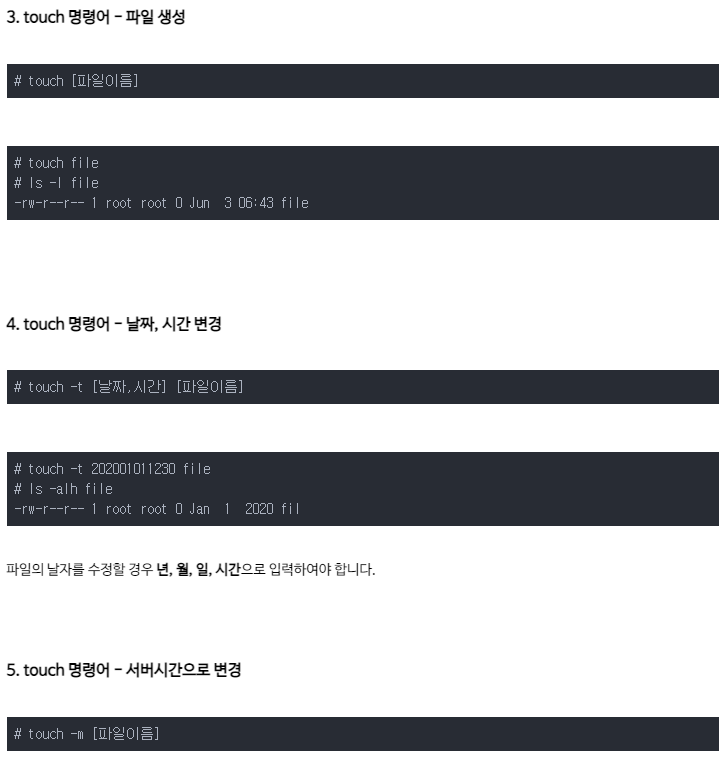
cat
- 파일 내용을 출력한다.
- 다른 명령어와 함께 사용하면 유용하다.
head
- 파일 또는 파이프된 데이터의 시작점을 볼 수 있다.
tail
- head와 반대로 마지막행부터 지정한 행까지 내용을 출력한다.
- tail -f $filename : 실시간으로 append 되는 내용을 확인할 수 있다. 로그를 실시간으로 볼 때 자주 활용된다.
comm
- compare의 약자
- 두 파일을 라인별로 비교한다.
- 옵션과 함께 사용한다.
cmp
- 두 파일을 바이트 단위로 비교한 결과를 stdout에 프린트한다.
diff
- differnce의 약자
- 두 파일을 라인별로 비교해서 차이점만 보여준다.
- symbol로 어떤 차이인지 표시한다.
a : add
c : change
d : delete
less
- 터미널 세션에 프린트하지 않고 파일 내용을 볼 수 있다.
- vi 처럼 파일 전체를 여는것이 아니라 보고있는 부분만 열어서 파일이 큰 경우, vi에 비해 빠르게 열어 내용을 확인할 수 있다.
- 양방향 탐색이 가능하므로 more보다 편리하다.
ln
- 심볼릭 링크를 만든다.
- 심볼릭 링크란?
: 절대 경로 또는 상대 경로의 형태로 된 다른 파일이나 디렉토리에 대한 참조를 포함하고 있는 특별한 종류의 파일 - 개인적으로 나는 어떠한 경로를 변수로 지정한듯한 느낌을 받음
ln -s $경로이름 $변수이름
alias
- 다른 문자열에 대체하는 단어를 저장한다.
- 주로 복잡한 명령어의 약어를 지칭할 때 쓰임
- 환경변수와는 다르다.
alias hellocmd = "echo hello $@"
cp
- copy의 약어
- 파일이나 디렉토리 복사
- -r 옵션으로 디렉토리 복사
- cp [옵션][복사 할 디렉토리/파일][복사 될 디렉토리/파일]
-i : 복사될 파일이 이름이 이미 존재할 경우, 사용자에게 덮어 쓰기 여부를 묻는다.
-b : 복사될 파일이 이름이 이미 존재할 경우, 백업파일을 생성한다.
-f : 복사 될 파일이 이름이 이미 존재 할 경우, 강제로 덮어쓰기 한다.
-r : 하위 디렉토리 까지 모두 복사한다.
-a : 원본 파일의 속성, 링크 정보까지 모두 복사한다.
-p : 원본 파일의 소유자, 그룹, 권한 등의 정보까지 모두 복사한다.
-v : 복사 진행 상태를 출력한다.
mv
- move의 약어
- 파일이나 디렉토리를 이동
- mv [옵션][이동시킬 디렉토리/파일] [이동 될 위치]
- mv 명령어는 [이동시킬 디렉토리/파일][이동될 위치] 두 인자를 필수로 갖는다.
- 경로를 지정하지 않는다면 현 위치를 디폴트로 설정한다.
- 이동시킬 때 새로운 이름을 지정할 수 있다.
- 현재 위치에 이름만 바꿔서 이동시키는 식으로 파일의 이름을 바꾸기로 응용할 수 있다.
-b : 이동시킬 파일이 이미 존재하면 백업파일을 만든다.
-i : 이동시킬 파일이 이미 존재하면 사용자에게 덮어쓰기 여부를 묻는다.
-f : 이동시킬 파일이 이미 존재하면 강제로 덮어쓰기 한다.
-n : 이동시킬 파일이 이미 존재하면 덮어쓰기 하지 않는다.
-r : 하위 디렉토리까지 모두 이동한다.
-v : 이동 진행 상태를 출력한다.
검색에 사용하는 명령어
find
-
파일을 검색할때 사용
-
find . -name $filename
현재 경로에서 $filename의 이름을 가진 파일이나 디렉토리를 찾음
which
-
$PATH에 등록된 경로 중에서 주어진 이름의 실행 파일 위치를 찾는다.
-
사용하고 있는 명령어가 설치된 위치를 찾는데 유용
grep
-
대량의 파일에서 주어진 텍스트 또는 정규표현식 패턴에 일치하는 텍스트를 찾는 명렁어
-
파이프와 함께 다양한 명령어와 조합하여 사용한다.
sed
-
텍스트를 필터링하거나 변환하는 스트림 에디터
-
sed 's/old_world/new_world/g' target_file
target_file에서 old_world 를 new_world로 모두 교체한 결과를 출력
-
vi 에서도 :%s/old_word/new_world/g 를 이용하여 string을 교체할 수 있다.
uname
-
이름,버전,기타 시스템 정보를 확인할 수 있다.
-
uname-a
ps
-
현재 실행중인 프로세스를 볼 수 있다.
-
어떤 프로세스에 문제가 있는지, 내가 실행한 어플리케이션 프로세스의 상태를 보는데 사용할 수 있다.
가장 중요하고 가장 많이 쓰이는 명령어니, 필요할 때마다 구글에 검색해서 보기
kill
- process에 signal을 전달한다.
- 프로세스를 종료하는 명령어
shutdown
- 시스템 종료
halt
- 시스템 강제종료
reboot
- 시스템 재시작
네트워크 활용을 위한 명령어
ss
- socket status의 약어
- 네트워크, 소켓의 사용을 쉽게 확인할 수 있다. 주로 열려있는 포트를 확인할 때 사용
- 내용이 긴 경우 pipe() 해서 less 또는 grep 등과 함께 사용
I/O관련 명령어
echo
- 터미널 콘솔에 텍스트를 출력한다.
- echo $(command)로 다른 명령어의 결과를 확인할 수 있다.
history
- 지나간 터미널 명령어 기록을 보여준다
- 로그아웃 하거나 세션을 종료하면 다시 볼 수 없다.
- history 에서 확인한 명령어의 숫자를 !number 형태로 다시 불러올 수 있다.
redirection
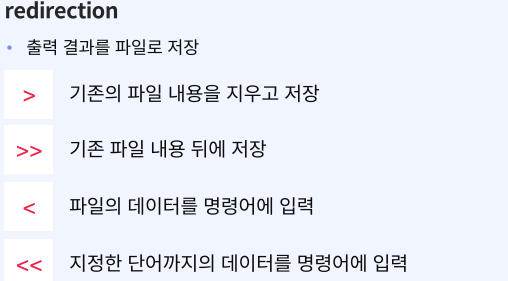
stdout, stderror
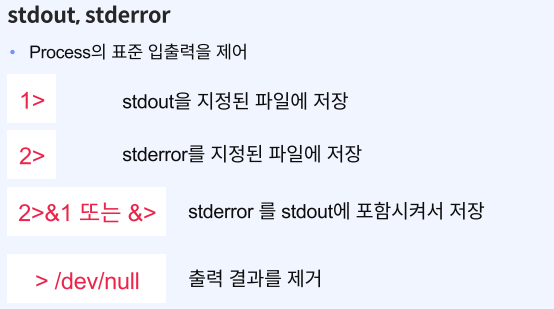
Vi 명령어
vi에서 이동하기
-
이동모드
-- > 커서가 어디에 있던지, esc를 누르면 이동 모드가 됨. 편집할 수 없음
-- > vi를 쓰면 수시로 esc를 누르는 습관이 필요 -
라인 숫자 같이보기
-- > set number 입력
-- > set nonumber 로 number 모드해체 -
커서 이동 명령키
h : 한문자 왼쪽으로 커서이동
j : 한문자 아래쪽으러 커서이동
k : 한문자 위쪽으로 커서이동
l : 한문자 오른쪽으로 커서이동
w : 다음 단어 첫 문자로 커서이동
b : 이전단어 첫 문자로 커서이동 -
행 이동 명령키
gg : 첫 행으로 이동
g : 마지막 행으로 이동
^ : 현재 행의 첫 문자로 이동
$ : 현재 행의 마지막 문자로 이동
:n 타이핑한 숫자n에 해당하는 행으로 이동
숫자 n 누르고 g : 해당 숫자만큼 아래로 행 이동
숫자 n 하고 엔터 : 현재커서의 행으로 부터 +n만큼 행이동 -
문자 검색을 이용한 이동(정규식 이용가능)
/문자열 : 커서 다음부터 문자열 검색, enter 누르면 커서이동
?문자열 : 커서 이전으로 문자열 검색, enter 누르면 커서 이동
n : 검색반복
N : 역방향으로 검색반복
vi에서 편집하기
-
입력관련된 명령어
i : 현재 커서 위치에 글자 삽입 가능. i 를 누르고 난 이후에 쓰는 글은 커서 위치에 쓰여짐
I : 현재 줄 처음 글자에 삽입
a : 현재 커서 다음위치에 추가
A : 현재 줄 마지막 글자에 추가
o : 아랫 줄에 추가
O : 윗 줄에 추가
s : 현재 커서 글자 지우고 입력 모드로 전환
r : 현재 커서 글자지우고 한글자 입력받아 바꾼뒤 명령모드로 들어감 -
삭제 관련된 명령어
x : 현재 커서 위치 문자 삭제
X : 현재 커서 위치 이전 문자 삭제
dw : 현재 커서 위치 단어 삭제, 숫자 dw로 쓰면 숫자만큼의 단어가 삭제됨
db : 현재 커서 위치 이전 단어 삭제
dd : 현재 커서 위치 줄 삭제, 숫자 dd 로 쓰면 숫자만큼의 줄이 삭제됨
d^ : 현재 줄에서 현재 커서 위치 이전 문자열을 마지막 문자까지 삭제
d0 : 현재 줄에서 현재 커서 위치 이전 문자열을 긑까지 삭제
d$ : 현재 줄에서 현재 커서 위치 이전까지 삭제 -
복사 붙여넣기
y : 복사, w,b,^,0,$ 등 다른 이동 표현과 함께 쓰면 그만큼 복사가 됨
yw : 현재 커서 이후 단어 복사, 숫자 yw로 쓰면 숫자만큼의 단어가 복사됨
yb : 현재 커서 이전단어 복사, 숫자 yb로 쓰면 숫자만큼의 단어가 복사됨
yy : 현재 줄 복사, 숫자 yy로 쓰면 숫자만큼의 줄이 복사됨
p : 복사된 항목을 현재 커서 위치 이후에 붙여 넣기, 삭제된 항목도 붙여넣기 가능
P : 복사된 항목을 현재 커서 위치 이전에 붙여 넣기, 삭제된 항목도 붙여넣기 가능
- undo, redo
u : esc를 누른 명령모드에서 누르면, undo
Ctrl + r : esc를 누른 명령모드에서 누르면, redo
여러 파일 한번에 열고, 파일을 이동하기
-
vi file1 file2 file3 명령을 사용하면 동시에 여러 소스코드 파일을 열 수 있음
:n : 다음 버퍼 파일로 이동
:N : 이전 버퍼 파일로 이동
:ls : 현재 열려있는 버퍼의 리스트를 보여줌
:b숫자 : 숫자에 해당하는 버퍼로 이동
:bd숫자 : 숫자에 해당하는 버퍼를 삭제
:bw : 현재 버퍼를 삭제 -
vi 안에서 새로운 파일 열기
:e [tab] 또는 $filename : 해당 파일을 현재 vi 창에서 새로운 버퍼로 연다
:cd [tab] 또는 $filename : 해당 디렉토리로 이동한다. :e로 다음 파일을 찾을 때 적용 -
화면 분할해서 보기
:split : 현재 열린 파일과 같은 파일을 수평으로 분할해서 하나 더 연다.
:split $file : 새로운 파일을 현재 위치에 열고 현재 열린 파일은 수평으로 분할해서 연다.
:vsplit : 현재 열린 파일과 같은 파일을 수직으로 분할해서 하나 더 연다
:vsplit $filename : 새로운 파일을 현재 위치에 열고 현재 열린 파일은 수직으로 분할해서 연다. -
화면 분할 상태에서 윈도우 이동하기
Ctrl+w,j : 아래 윈도우로 이동
Ctrl+w,k : 위 윈도우로 이동
Ctrl+w,l : 오른쪽 윈도우로 이동
Ctrl+w,h : 왼쪽 윈도우로 이동 -
화면 분할 상태에서 창 크기 조절하기 - 좌우
Ctrl+w,= : 모두 균일한 상태로 이동
Ctrl+w,> : 오른쪽으로 1칸 확장
Ctrl+w,$num> : 오른쪽으로 $num칸 확장
Ctrl+w,< : 왼쪽으로 1칸 확장
Ctrl+w,$num< 왼쪽으로 $num 칸 확장 -
화면 분할 상태에서 창 크기 조절하기 - 위아래
Ctrl+w,= : 모든 균일한 상태로 이동
Ctrl+w,+ : 위로 1칸 확장
Ctrl+w,$num+ : 위로 num칸 확장
Ctrl+w,- : 아래로 1칸 확장
Ctrl+w,$num- : 아래로 num칸 확장
Ctrl+w,_ : 해당 윈도우가 위아래로 모든 칸을 차지
환경변수의 이해
- 환경변수
: 운영체제 수준에서 선언하는 변수
운영체제 해당 환경에서 실행되는 프로세스가 모두 참조할 수 있다.
대표적으로 다음과 같은 경우에 사용한다.
- 변수에 자주 사용하는 경로를 지정한다.
- 기존에 있는 변수를 이용한 새로운 변수를 저장한다.
- 프로세스가 구동중에 참조할 값을 미리 환경변수에 할당하고 프로세스를 실행한다.
-
환경변수를 임시로 선언하는법
export 환경변수명=값 : 값을 환경변수로 임시 선언이 경우 시스템 재부팅 또는 로그아웃을 하면 환경 변수 값이 사라지게 된다.
-
환경변수를 유저레벨로 선언하는 법
환경변수를 특정 유저에게만 영구적으로 적용하고 싶은 경우에는 ~/.bash_profile 파일을 수정한다.
~/.bash_profile은 user가 처음 login 할 때 수행된다.
단, bash shell로 접속했을 때만 동작한다. sh 또는 zsh로 접속하면 동작하지 않는다.
vi ~/.bash_profile
exprot LECTURE="fastcampus"
exho $LECTURE
-
환경변수를 영구히 선언하는 법
환경변수를 모든 유저에게만 영구적으로 적용하고 싶은 경우에는 /etc/profile 파일을 수정한다.sudo vi /etc/profile
export LECTURE='data'
echo $LETURE운영체제가 명령어의 실행파일을 찾는 경로
절대/상대 경로 없이, 단독으로 명령어를 수행할 수 있다는 것은 해당 명령어의 실행파일이 운영체제의 $PATH에 등록된 디렉토리들 중에 포함되어 있다는 의미이다.
shell script 활용하기
- shell script란?
Shell script는 unix shell의 command line interpreter가 실행할 수 있는 명령어를 의미한다.
파일 맨 위에 다음과 같은 표시가 있다면 shell script 파일이라고 할 수 있다.
#!/bin/sh : /bin/sh(bourne shell)를 사용하는 shell script
#!/bin/bash : /bin/bash를 사용하는 bash shell script
#!/bin/zsh : /bin/zsh 를 사용하는 zshell shell script
#!는 shebang(쉬뱅) 이라고 읽는다
- shell script 실행하는 법
./$FILENAME을 이용하여 실행
실행이 안된다면? -> 로그인한 user에게 +x 권한이 있는지 확인한다.
shell script 실습
변수
- 영문,숫자,_만 사용가능
- Unix shell 의 변수 명은 대문자로 작성하는 것이 convention 이다.
- 변수명 = 변수값 으로 변수 선언 가능
$변수명 : 변수사용
readonly 변수명 : 읽기전용 변수로 선언 (읽기 전용 변수 값을 바꾸려고 시도하면 에러발생)
unset 변수명 : 변수할당해제 - Script 내에서 선언한 변수 뿐만 아니라, 환경변수, 쉘별수(접속한 shell에서 export로 선언한 변수)도 $변수로 읽어올수있다.
특수목적 변수
$$ : 현재 shell의 프로세스 아이디
$0 : 현재 Script의 파일이름
$n : Script실행시 넘겨준 n번째 인자
$# : Script에 넣어준 인자의 개수
$* : 모든 인자를 ""로 감싸서 반환
$@ : 각 인자를 ""로 감싸서 반환
$? : 마지막으로 실행된 명령어의 종료상태
$! : 마지막 백그라운드의 명령어의 프로세스 아이디
조건문 - if
- if 는 expression을 이용해서 자유롭게 조건을 넣는다.
if[condition]; then
${script}
elif[condition]; then
${elif script}
else[condition]; then
${script}
fi- if는 항상 fi로 닫는다
- 조건 뒤에는 ;then 으로 다음 수행을 알려준다.
- elif, else는 선택적으로 사용한다.
OPTION="${1}"
case ${OPTION} in
-f) FILE="${2}"
echo "FILE name is $FILE"
;;
-d) DIR="${2}"
echo "Dir name is $DIR"
;;
[0-9]) NUM="${1}"
echo "num is $NUM"
;;
*)
echo "`basename ${0}`: usage: [-f file] | [-d directory]"
exit 1
;;
esac- case는 항상 esac로 닫는다
- 예시에 넣은 OPTION은 상관 x
- *)는 defalut, 위의 어떤 조건도 아닐 때 수행한다.
연산자
- 기본연산자
연산을 위해서는 외부 프로그램을 이용해야 한다.
대표적으로 awk/expr 이 있다
val =
expr 2 + 2
echo "Total value : $val"
> Total Value : 4
- 산술연산자
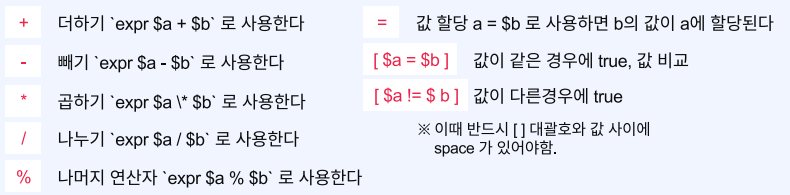
-
관계 연산자
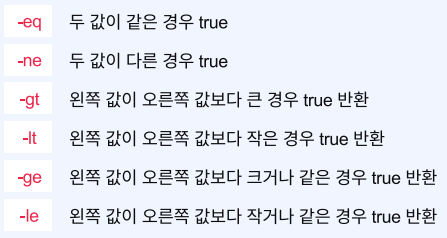
-
부울 연산자
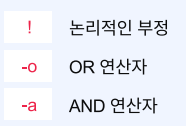
-
반복문
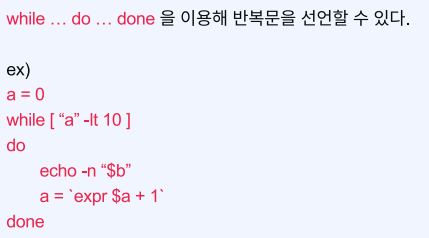
Quoting Mechanism
- Metacharacters
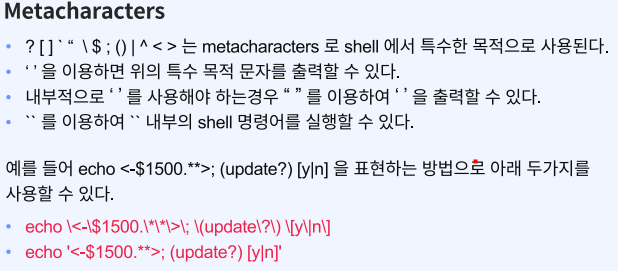
Shell Substitution
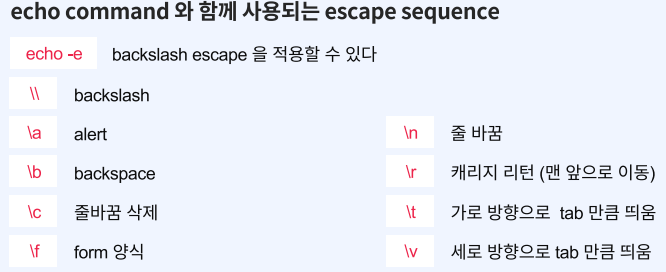
funtion